まだ古い Gmail デザインを使用していますか? すぐに停止を余儀なくされるでしょう
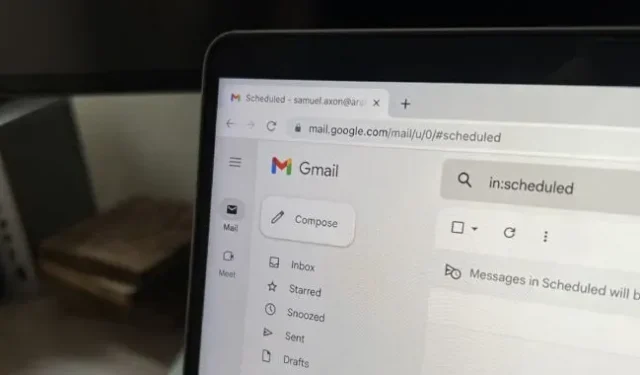
今月から、今年初めに導入された新しい Gmail デザインをオプトアウトしたユーザーは、Gmail への切り替えを強制されることになります。
最新のデザインは、今年の夏に廃止される前に、2月にサブスクリプションアップグレードとして初めて導入されました。今は Gmail だけです。
このデザインでは、Gmail 自体の動作方法は大きく変わりませんでした。基本的に配色が変更されただけです。Gmail の赤いブランドは廃止され、マテリアル ユーのデザイン原則に沿って、よりニュートラルで青みがかったデフォルトの外観が採用されました。いずれの場合も、自分で色を変更することができます。
新しいデザインでの最も注目すべき変更点は、画面の左端、通常の Gmail サイドバーの隣に 2 つ目のサイドバーが追加されたことです。これには、受信トレイやラベルなどが含まれます。追加のサイドバーは、仮想オフィスの世界で Slack や Zoom と競合するために同社が作成した製品である Chat、Spaces、Meet を宣伝する Google の試みでした。デフォルトでは、パネルには Gmail、Chat、Spaces、Meet へのリンクと、多くの未使用の空き領域が含まれていました。
Googleによると、このサイドバーはブラウザのタブを切り替えることなく、これらのアプリ間を簡単に移動できるようにするために導入されたものだが、これらのサービスはSlack、Zoom、Microsoft Teamsなどの競合サービスほど人気がないため、これはむしろ宣伝目的だったという。一部の企業でご利用いただけます。
そうは言っても、必要に応じて新しいサイドバーを完全に削除することもできますが、今年初めに初めて導入されたときはそうではありませんでした。
7 月に、Ars Technica の Ron Amadeo が、このサイドバーを削除する方法について次のように書きました。
この新しい「サイドバーなし」オプションはあまり分かりませんが、Google Chat と Google Meet を無効にすることで Gmail サイドバーを無効にすることができます。設定に移動し、「チャットとミーティング」セクションの「設定」リンクをクリックするだけです。両方のボックスのチェックを外すとサイドバーが消え、画面のスペースを大幅に解放できます。
これにより、通常の Gmail サイドバーが以前のデザインと同じように動作するようになります。サイドバーにこだわるかどうかに関係なく、Gmail の右側でチャットをカスタマイズすることはできなくなります。
Amadeo 氏は、背景色をカスタマイズして以前の色に少し近づける方法についても説明しました。
Gmail には今でもテーマ システムがあるため、好きな色に変更できます。右上隅にある設定の歯車をクリックし、「テーマ」セクションで「すべて表示」をクリックします。古い Gmail に最も近い背景は、単色の「ソフト グレー」背景です。古い Gmail の背景に本当に合わせるには「白」が必要ですが、それは選択肢ではありません。
これで古い外観を正確にコピーできるわけではありませんが、かなり近いものになります。もちろん、新しいデザインをあまり気にしない場合は、そのまま使用することもできます。組織で Chat や Meet を頻繁に使用する場合は、おそらくその方が便利です。



コメントを残す